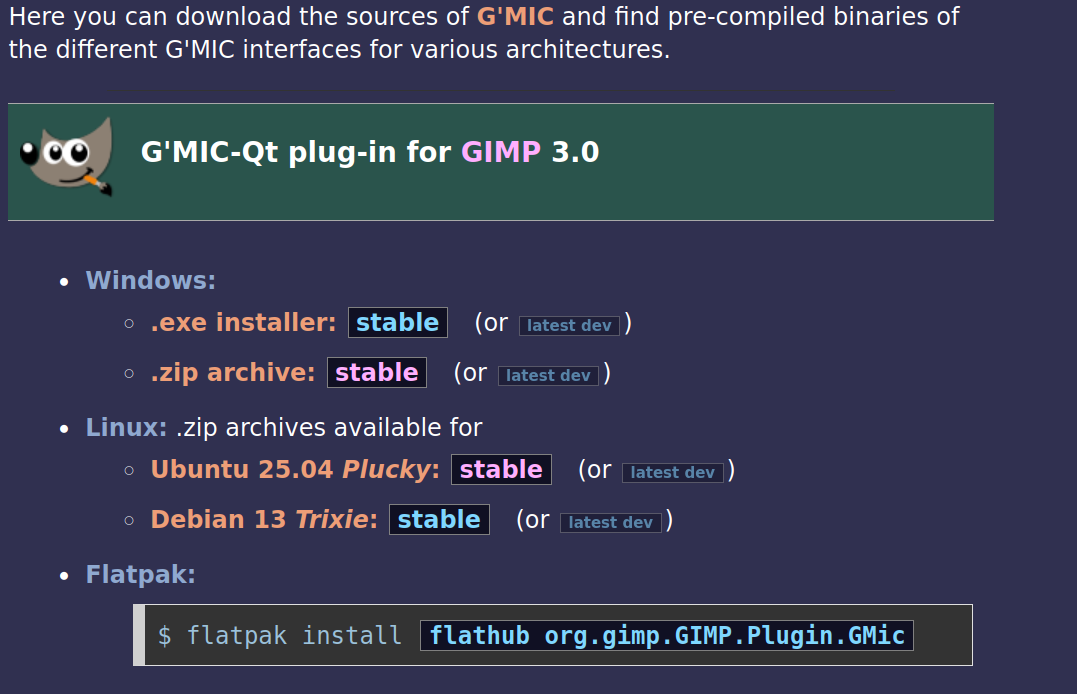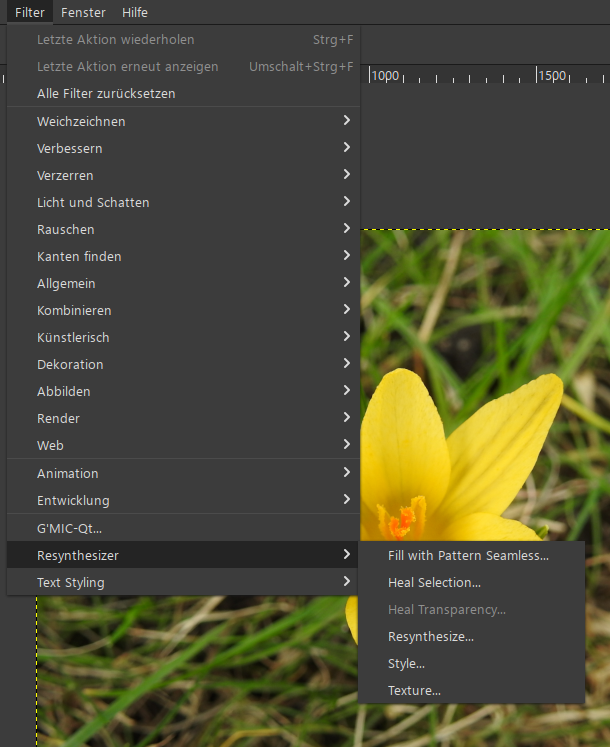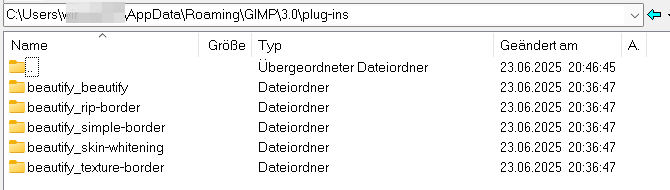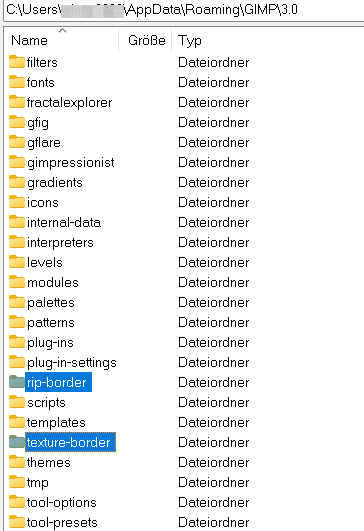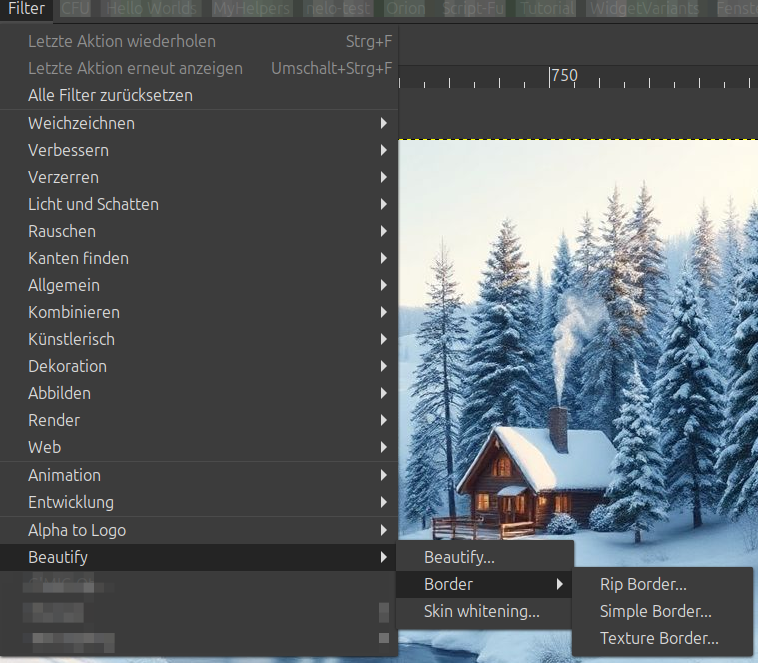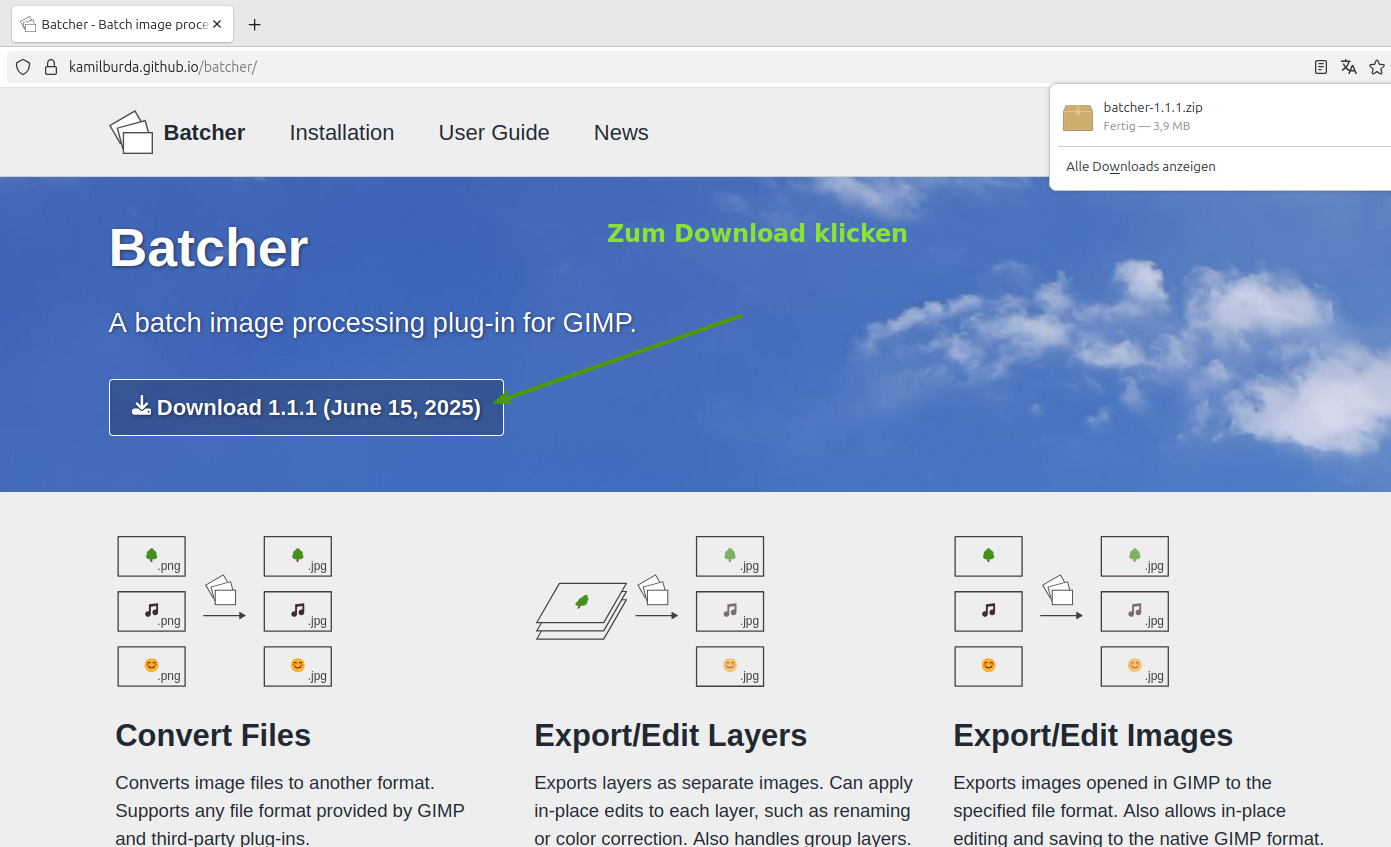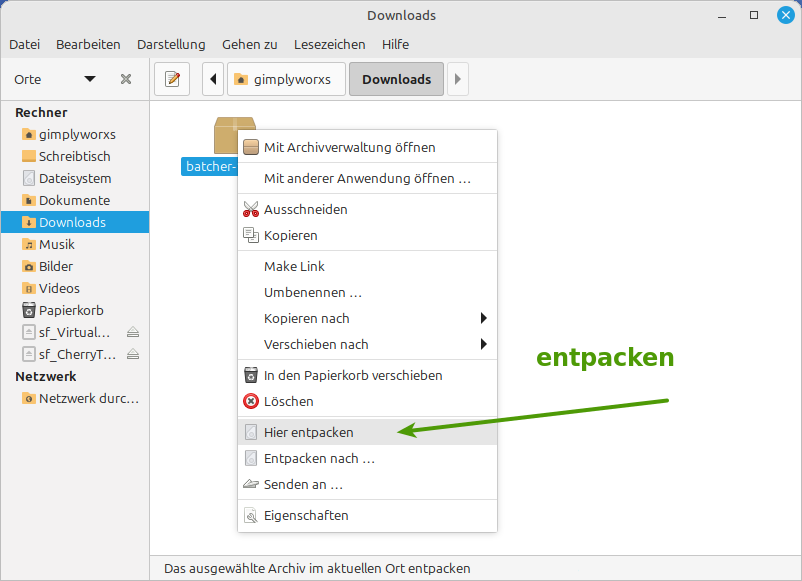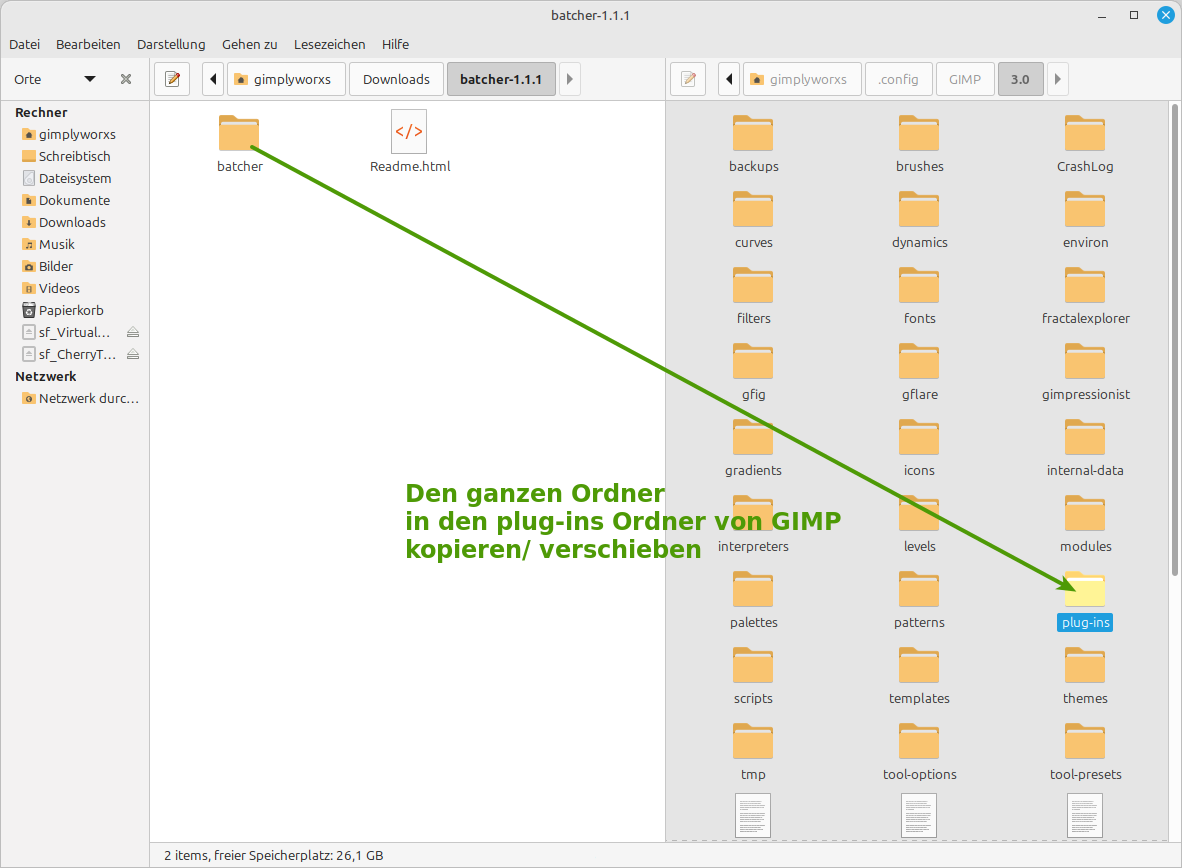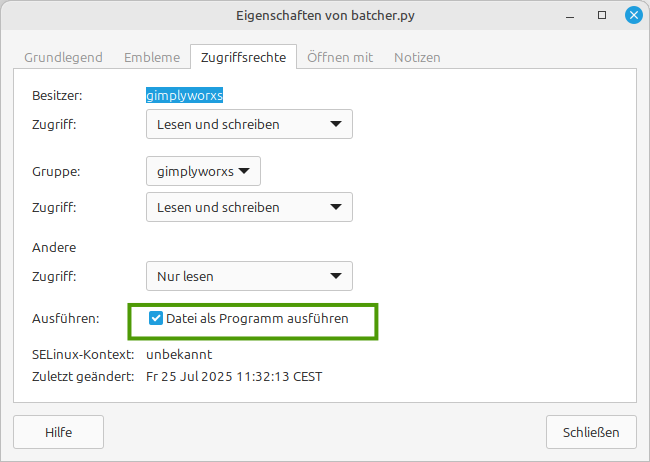Scripte und Plug-ins in GIMP3
Verfasst: Sa 21. Jun 2025, 16:43
Inhaltsverzeichnis:
Wichtig:
Alles was in GIMP 2.10 funktioniert hat, funktioniert nicht ohne Anpassung in GIMP3.
Woran erkennt man, ob die Scripte wirklich für GIMP3 geeignet sind?
Wenn beim Download nichts dabei steht, muss man mal ein wenig in den Plug-ins/ Scripten schnüffeln gehen:
Man kann die Scripte/ Plug-ins mit einem Editor (notepad, notepad++, xed,etc) öffnen.
.py plug-ins:
Schaut euch an, was oben als erste Zeile drin steht:
weiter unten würde man auch sowas finden:
dagegen gibt es so einen Block
bei GIMP3.
Die Installation von plug-ins hat sich auch geändert.
Konnte man die plug-ins bei GIMP 2.10 alle ins plug-ins Verzeichnis kopieren, muss bei GIMP 3 jedes plug-in seinen eigenen Ordner haben.
Der Ordner heißt dann so wie das Plug-in ohne Dateiendung.
Also bei foggify.py heißt der Ordner foggify.
In dem Ordner können auch weitere Bestandteile eines plug-ins sein, z.B. weitere .py-Dateien, Sprachdateien, nötige Grafiken, Hilfetexte.
Wo sucht GIMP nach den plug-ins?
Windows:
Bei normalen (also nicht portablen) Installationen:
\Users\[username]\AppData\Roaming\GIMP\3.0\plug-ins
(AppData ist ein versteckter Ordner, also muss man ihn in den Explorer-Optionen "Versteckte Dateien, Ordner und Laufwerke anzeigen" aktivieren)
Bei PortableApps:
C:\GIMPPortable\Data\GimpAppData\plug-ins => für Benutzerdateien
[C:\GIMPPortable\App\gimp\lib\gimp\3.0\plug-ins => GIMP Installationsordner]
Linux:
~/.config/GIMP/3.0/plug-ins
(unabhängig von der Installationsart: Paketverwaltung, PPA, flatpak, Appimage)
Der Ordner ist innerhalb eines versteckten Pfades, versteckte Dateien müssen im Dateimanager also angezeigt werden.
Hier muss die Hauptdatei des plug-ins ausführbar gemacht werden.
Mac:
~/Library/Application Support/Gimp/3.0/plug-ins/
Und wie ist das bei .scm Scripten?
auch hier kann man mit einem Editor reinschauen. Allerdings ist nicht so einfach zu erkennen, für welches GIMP das Script gedacht ist.
Man kann allerdings per Suche im Editor (meist Strg+F) mal nach dem Begriff "vector-ref" oder nach "(script-fu-use-v3)" suchen. Das gibt es nur bei GIMP3.
Sollte allerdings die allererste Zeile des Script so aussehen:
Dann will dieses Script wie ein plug-in behandelt werden und es ist für GIMP3 gedacht.
Es käme also trotz .scm Endung in den plug-ins Ordner, braucht einen eigenen Unterordner wie oben erklärt und unter Linux und Mac-Systemen muss es ausführbar gemacht werden.
Wo sucht GIMP nach den Scripten?
Windows:
\Users\[username]\AppData\Roaming\GIMP\3.0\scripts
PortableApps:
C:\GIMPPortable\Data\GimpAppData\scripts => für Benutzerdateien
[C:\GIMPPortable\App\gimp\share\gimp\3.0\scripts => GIMP Installationsordner]
Linux:
~/.config/GIMP/3.0/scripts
Mac:
~/Library/Application Support/Gimp/3.0/scripts/
Und wenn man den Pfad nicht findet?
Wenn man den Plug-ins/ Scripte Ordner gar nicht finden kann, hilft nur ein Blick in die Einstellungen von GIMP:
Unter Bearbeiten > Einstellungen > Ordner > Plugins
bzw. Bearbeiten > Einstellungen > Ordner > Skripte
finden sich üblicherweise 2 Pfadangaben: Der eine ist ein Installationsordner von GIMP (da lässt man am besten die Finger von) und der andere ist der Benutzerordner (da sollte irgendwo dein Benutzername erkennbar sein). Den nimmt man für eigenes Material.
(Und wenn du gar nicht klarkommst, frag hier in der Werkstatt nach)
Scripte aus gimp-data-extras:
Wie hier im Handbuch zu lesen
https://docs.gimp.org/3.0/de/kinds-of-script-fu.html
Gibt es noch alte Scripte als gimp-data-extras.
Auch in den Paketverwaltungen mancher Linux Distribution scheint das noch angeboten zu werden. Die Scripte sind allerdings seit langer Zeit nicht mehr angefasst worden, die Installation kann man sich also sparen. Sie laufen unter GIMP3 nicht. Allerdings sind die im Päckchen enthaltenen Muster und Pinsel noch verwendbar.
Wichtig:
Alles was in GIMP 2.10 funktioniert hat, funktioniert nicht ohne Anpassung in GIMP3.
Woran erkennt man, ob die Scripte wirklich für GIMP3 geeignet sind?
Wenn beim Download nichts dabei steht, muss man mal ein wenig in den Plug-ins/ Scripten schnüffeln gehen:
Man kann die Scripte/ Plug-ins mit einem Editor (notepad, notepad++, xed,etc) öffnen.
.py plug-ins:
Schaut euch an, was oben als erste Zeile drin steht:
Code: Alles auswählen
#!/usr/bin/env python => GIMP 2.10
#!/usr/bin/env python3 => GIMP3
Code: Alles auswählen
from gimpfu import * => GIMP 2.10Code: Alles auswählen
import gi
gi.require_version('Gimp', '3.0')
from gi.repository import Gimp
gi.require_version('GimpUi', '3.0')
from gi.repository import GimpUi
from gi.repository import GObject
from gi.repository import GLib
from gi.repository import Gio
Die Installation von plug-ins hat sich auch geändert.
Konnte man die plug-ins bei GIMP 2.10 alle ins plug-ins Verzeichnis kopieren, muss bei GIMP 3 jedes plug-in seinen eigenen Ordner haben.
Der Ordner heißt dann so wie das Plug-in ohne Dateiendung.
Also bei foggify.py heißt der Ordner foggify.
In dem Ordner können auch weitere Bestandteile eines plug-ins sein, z.B. weitere .py-Dateien, Sprachdateien, nötige Grafiken, Hilfetexte.
Wo sucht GIMP nach den plug-ins?
Windows:
Bei normalen (also nicht portablen) Installationen:
\Users\[username]\AppData\Roaming\GIMP\3.0\plug-ins
(AppData ist ein versteckter Ordner, also muss man ihn in den Explorer-Optionen "Versteckte Dateien, Ordner und Laufwerke anzeigen" aktivieren)
Bei PortableApps:
C:\GIMPPortable\Data\GimpAppData\plug-ins => für Benutzerdateien
[C:\GIMPPortable\App\gimp\lib\gimp\3.0\plug-ins => GIMP Installationsordner]
Linux:
~/.config/GIMP/3.0/plug-ins
(unabhängig von der Installationsart: Paketverwaltung, PPA, flatpak, Appimage)
Der Ordner ist innerhalb eines versteckten Pfades, versteckte Dateien müssen im Dateimanager also angezeigt werden.
Hier muss die Hauptdatei des plug-ins ausführbar gemacht werden.
Mac:
~/Library/Application Support/Gimp/3.0/plug-ins/
Und wie ist das bei .scm Scripten?
auch hier kann man mit einem Editor reinschauen. Allerdings ist nicht so einfach zu erkennen, für welches GIMP das Script gedacht ist.
Man kann allerdings per Suche im Editor (meist Strg+F) mal nach dem Begriff "vector-ref" oder nach "(script-fu-use-v3)" suchen. Das gibt es nur bei GIMP3.
Sollte allerdings die allererste Zeile des Script so aussehen:
Code: Alles auswählen
#!/usr/bin/env gimp-script-fu-interpreter-3.0Es käme also trotz .scm Endung in den plug-ins Ordner, braucht einen eigenen Unterordner wie oben erklärt und unter Linux und Mac-Systemen muss es ausführbar gemacht werden.
Wo sucht GIMP nach den Scripten?
Windows:
\Users\[username]\AppData\Roaming\GIMP\3.0\scripts
PortableApps:
C:\GIMPPortable\Data\GimpAppData\scripts => für Benutzerdateien
[C:\GIMPPortable\App\gimp\share\gimp\3.0\scripts => GIMP Installationsordner]
Linux:
~/.config/GIMP/3.0/scripts
Mac:
~/Library/Application Support/Gimp/3.0/scripts/
Und wenn man den Pfad nicht findet?
Wenn man den Plug-ins/ Scripte Ordner gar nicht finden kann, hilft nur ein Blick in die Einstellungen von GIMP:
Unter Bearbeiten > Einstellungen > Ordner > Plugins
bzw. Bearbeiten > Einstellungen > Ordner > Skripte
finden sich üblicherweise 2 Pfadangaben: Der eine ist ein Installationsordner von GIMP (da lässt man am besten die Finger von) und der andere ist der Benutzerordner (da sollte irgendwo dein Benutzername erkennbar sein). Den nimmt man für eigenes Material.
(Und wenn du gar nicht klarkommst, frag hier in der Werkstatt nach)
Scripte aus gimp-data-extras:
Wie hier im Handbuch zu lesen
https://docs.gimp.org/3.0/de/kinds-of-script-fu.html
Gibt es noch alte Scripte als gimp-data-extras.
Auch in den Paketverwaltungen mancher Linux Distribution scheint das noch angeboten zu werden. Die Scripte sind allerdings seit langer Zeit nicht mehr angefasst worden, die Installation kann man sich also sparen. Sie laufen unter GIMP3 nicht. Allerdings sind die im Päckchen enthaltenen Muster und Pinsel noch verwendbar.